Thông tin liên hệ
- 036.686.3943
- admin@nguoicodonvn2008.info

Việc chuyển đổi qua lại giữa những định dạng tài liệu hay đổi định dạng tập tin media rất đơn giản vì người dùng có rất nhiều lựa chọn khác nhau để sử dụng, từ những phần mềm chuyển đổi cài đặt hay các công cụ đổi file trực tuyến sử dụng hoàn toàn miễn phí. Với file văn bản Word doc hay docx, chúng ta có thể chuyển đổi sang nhiều định dạng khác như đổi Word sang PDF, chuyển file Word sang hình ảnh,…
Trước đây Quản trị mạng đã giới thiệu tới người dùng rất nhiều cách thức để chuyển Word sang file PDF, như Samllpdf, Advanced Word to PDF Converter. Và trong bài viết này bạn đọc có thêm công cụ Cloudconvert chuyển đổi file online miễn phí. Website hỗ trợ hơn 218 các định dạng khác nhau từ âm thanh, ebook, hình ảnh, video,… Đặc biệt Cloudconvert còn liên kết với các dịch vụ lưu trữ đám mây để tải file. Bài viết dưới đây sẽ hướng dẫn cách convert file Word sang PDF.
Bước 1:
Người dùng truy cập vào link dưới đây để vào giao diện trang chủ của Cloudconvert.
Bước 2:
Tại giao diện trang web chúng ta nhấn vào anything tại phần convert rồi chọn document, rồi nhấn tiếp vào file doc hoặc file docx cần chuyển đổi.
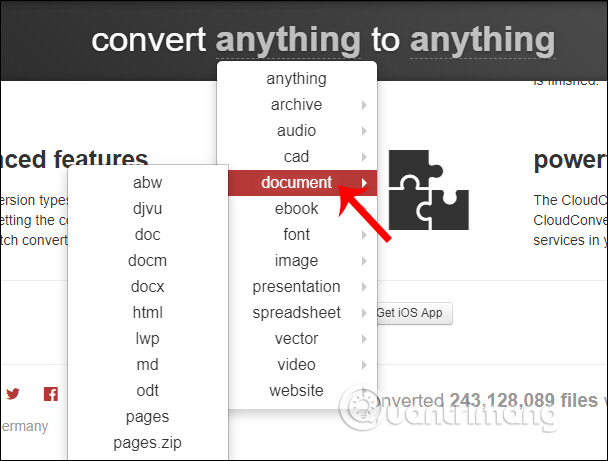
Tiếp đến tại phần to cũng nhấn vào anything rồi chọn vào document và nhấn vào PDF.
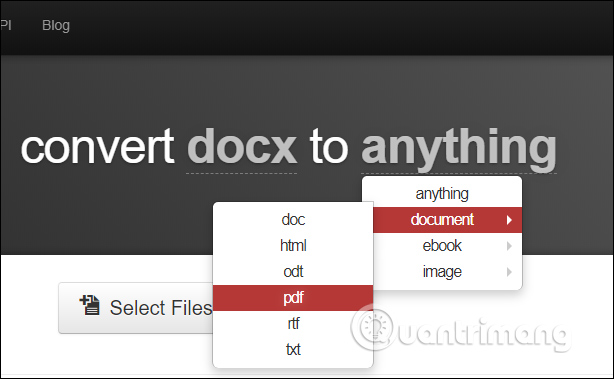
Bước 2:
Sau đó nhấn vào Select File để tải file có sẵn trên máy tính, hoặc nhấn vào biểu tượng tam giác để chọn dịch vụ lưu trữ file cần chuyển đổi hay qua URL của file. Có thể tải nhiều file cùng lúc lên Cloudconvert.
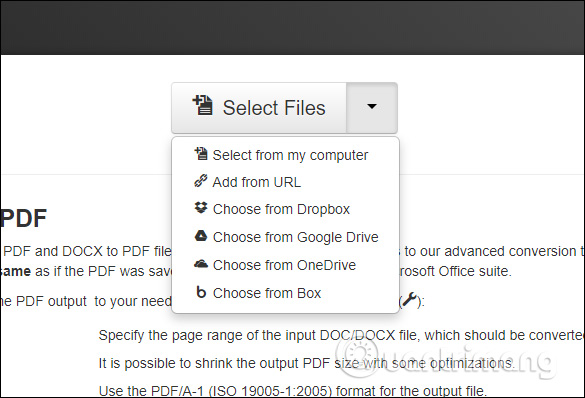
Lưu ý để sử dụng thêm nguồn lấy file khác người dùng cần tạo tài khoản sử dụng Cloudconvert.
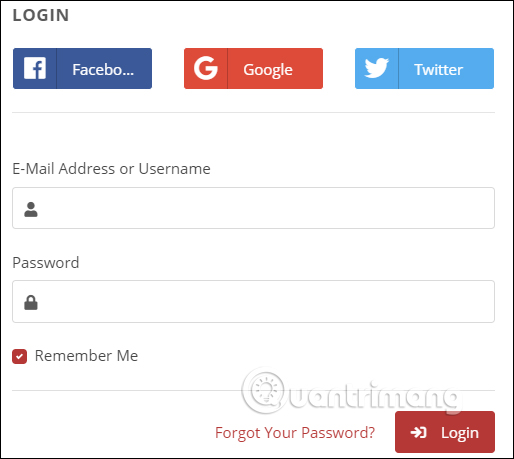
Bước 3:
Sau khi tải xong file văn bản lên giao diện Cloudconvert, chúng ta có thể tải thêm file khác bằng cách nhấn vào Select Files và cũng chọn định dạng đầu ra.
Tiếp đến nhấn vào biểu tượng cờ-lê để tùy chỉnh lại nội dung file PDF kết quả.
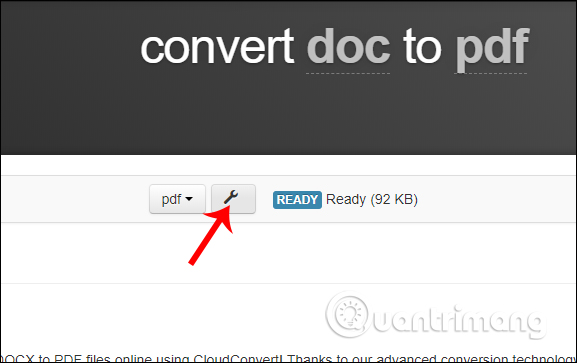
Bước 4:
Trong giao diện Conversion Options lựa chọn số trang văn bản muốn chuyển sang file PDF. Phần Optimization chọn chất lượng file PDF đầu ra. Nhấn Okay để tiếp tục.
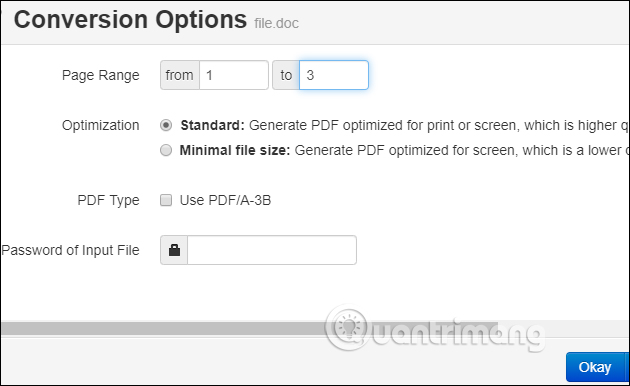
Bước 5:
Bạn có thể nhấn vào tùy chọn Notify me when it is finish để nhận thông báo khi Cloudconvert hoàn thành việc chuyển đổi. Với tùy chọn Save file to my, tải file hoàn thành lên các dịch vụ lưu trữ thì bạn phải có tài khoản.
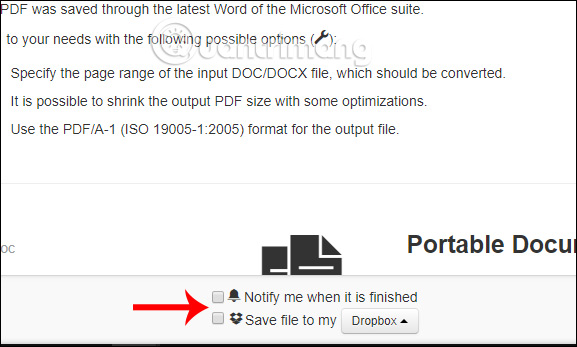
Để nhận thông báo cần nhấn Cho phép để Cloudconvert hiển thị thông báo trên màn hình.
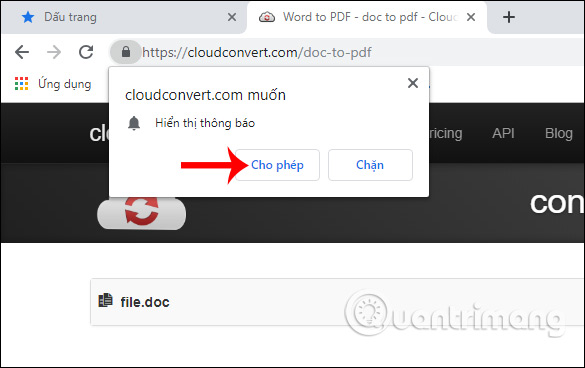
Bước 6:
Cuối cùng nhấn nút đỏ Start Conversion ở phía dưới màn hình.
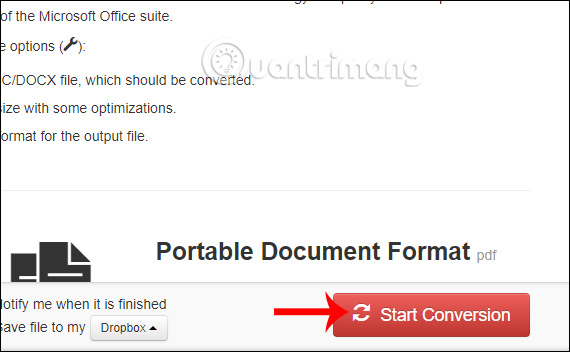
Quá trình convert file diễn ra ngay sau đó. Khi thành công người dùng nhận được thông báo ở phía góc dưới bên phải màn hình.
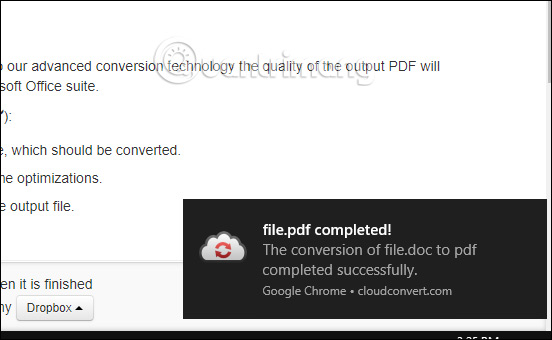
Mở file PDF sau khi convert để kiểm tra.
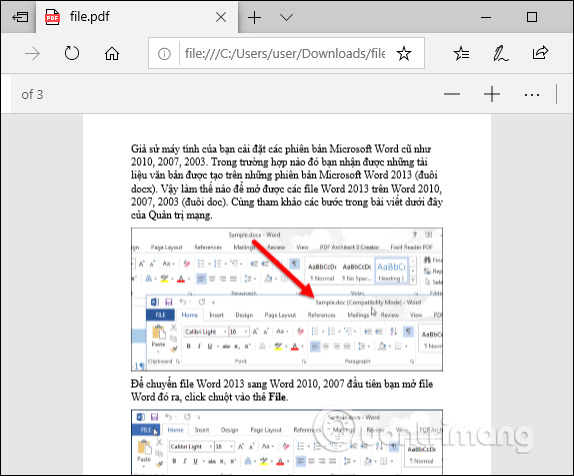
Cloudconvert hỗ trợ nhiều nguồn lấy file khác nhau, giúp bạn tải file văn bản lên website nhanh chóng và thuận tiện hơn. Ngoài ra chúng ta cũng có thể dùng Cloudconvert để chuyển đổi thêm các định dạng khác nếu muốn.
Chúc các bạn thực hiện thành công!
Nguồn tin: Quantrimang.com
Ý kiến bạn đọc
Những tin mới hơn
Những tin cũ hơn
 Những bài học thực tế về cuộc sống giúp bạn sống tốt và ý nghĩa hơn
Những bài học thực tế về cuộc sống giúp bạn sống tốt và ý nghĩa hơn
 Cách thiết lập code server dựa trên web trong Linux
Cách thiết lập code server dựa trên web trong Linux
 Cách chặn người khác thay đổi trỏ chuột trong Windows 11
Cách chặn người khác thay đổi trỏ chuột trong Windows 11
 Cách khởi động lại Windows 11 ngay lập tức
Cách khởi động lại Windows 11 ngay lập tức
 Những lá thư chưa gửi
Những lá thư chưa gửi
 Cách chỉnh độ rộng tự động trên Excel
Cách chỉnh độ rộng tự động trên Excel
 Kiểu dữ liệu trong Python: chuỗi, số, list, tuple, set và dictionary
Kiểu dữ liệu trong Python: chuỗi, số, list, tuple, set và dictionary
 Cách giãn dòng trong Word 2016, 2019, 2010, 2007, 2013
Cách giãn dòng trong Word 2016, 2019, 2010, 2007, 2013
 Cách hiển thị My Computer, This PC trên Desktop của Windows 10
Cách hiển thị My Computer, This PC trên Desktop của Windows 10
 8 tính năng Microsoft Office giúp bạn cắt giảm hàng giờ làm việc
8 tính năng Microsoft Office giúp bạn cắt giảm hàng giờ làm việc
 Cách xem mật khẩu Wifi đã lưu trên Windows
Cách xem mật khẩu Wifi đã lưu trên Windows
 Cách kết nối Google Drive với Grok Studio
Cách kết nối Google Drive với Grok Studio
 Việc chuyển sang Google Public DNS trên router và PC giúp cải thiện tốc độ Internet như thế nào?
Việc chuyển sang Google Public DNS trên router và PC giúp cải thiện tốc độ Internet như thế nào?
 Những bản mod thiết yếu giúp Windows 11 trở nên hữu ích hơn
Những bản mod thiết yếu giúp Windows 11 trở nên hữu ích hơn
 Cách đồng bộ Microsoft Forms với Excel
Cách đồng bộ Microsoft Forms với Excel
 Hướng dẫn tạo theme AI cho Outlook
Hướng dẫn tạo theme AI cho Outlook
 Hàm DATEPART trong SQL Server
Hàm DATEPART trong SQL Server
 Hướng dẫn xem lại nhà cũ trên Google Maps
Hướng dẫn xem lại nhà cũ trên Google Maps
 Tôi từng thương em
Tôi từng thương em
 Cách chèn, viết biểu tượng mũi tên (↑↓←↕↔→↘↗↙↖) trong Word
Cách chèn, viết biểu tượng mũi tên (↑↓←↕↔→↘↗↙↖) trong Word
